利用net user命令来强制修改administrator密码
利用net user命令来强制修改administrator密码.doc
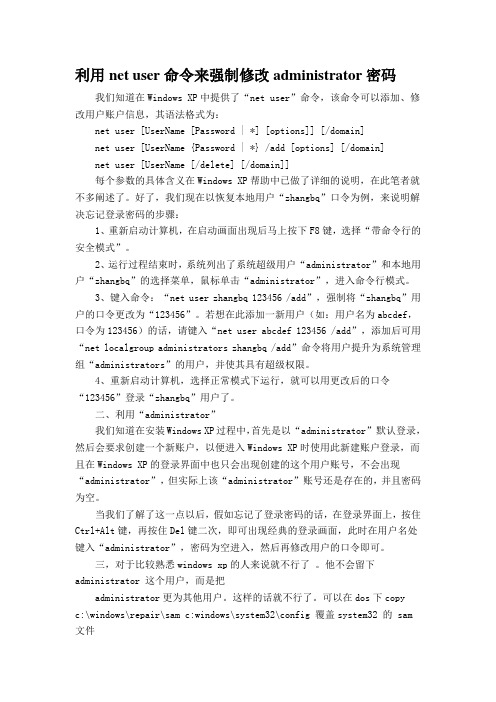
利用net user命令来强制修改administrator密码我们知道在Windows XP中提供了“net user”命令,该命令可以添加、修改用户账户信息,其语法格式为:net user [UserName [Password | *] [options]] [/domain]net user [UserName {Password | *} /add [options] [/domain]net user [UserName [/delete] [/domain]]每个参数的具体含义在Windows XP帮助中已做了详细的说明,在此笔者就不多阐述了。
好了,我们现在以恢复本地用户“zhangbq”口令为例,来说明解决忘记登录密码的步骤:1、重新启动计算机,在启动画面出现后马上按下F8键,选择“带命令行的安全模式”。
2、运行过程结束时,系统列出了系统超级用户“administrator”和本地用户“zhangbq”的选择菜单,鼠标单击“administrator”,进入命令行模式。
3、键入命令:“net user zhangbq 123456 /add”,强制将“zhangbq”用户的口令更改为“123456”。
若想在此添加一新用户(如:用户名为abcdef,口令为123456)的话,请键入“net user abcdef 123456 /add”,添加后可用“net localgroup administrators zhangbq /add”命令将用户提升为系统管理组“administrators”的用户,并使其具有超级权限。
4、重新启动计算机,选择正常模式下运行,就可以用更改后的口令“123456”登录“zhangbq”用户了。
二、利用“administrator”我们知道在安装Windows XP过程中,首先是以“administrator”默认登录,然后会要求创建一个新账户,以便进入Windows XP时使用此新建账户登录,而且在Windows XP的登录界面中也只会出现创建的这个用户账号,不会出现“administrator”,但实际上该“administrator”账号还是存在的,并且密码为空。
管理员密码忘了怎么办

管理员密码忘了怎么办密码管理的重要性管理员账户是一个系统中权限最高的账户之一,它通常被用于管理和维护系统的各种功能和设置。
管理员密码的丢失或遗忘可能导致对系统的严重安全威胁,因此忘记管理员密码时应采取相应的解决措施。
管理员密码的找回方式1. 使用默认管理员账户登录许多系统在安装时都会预设一个默认的管理员账户,并附带一个默认密码。
如果您是刚刚部署系统或在系统安装过程中没有更改过管理员账户信息,那么您可以尝试使用默认管理员账户登录系统。
2. 重置管理员密码重置管理员密码是另一种常见的解决办法。
具体步骤可能因不同系统而异,但一般有以下几种方式:2.1 使用系统安装光盘或启动U盘如果您有系统安装光盘或启动U盘,可以使用它们来重置管理员密码。
插入光盘或U盘后,重新启动系统,并选择从光盘或U盘启动。
进入安装界面后,选择“修复您的计算机”或类似选项,然后按照系统提示进行操作,找到重置密码的选项。
2.2 使用命令提示符(Windows系统)对于Windows系统,您可以通过进入安全模式来访问命令提示符,并使用以下命令来重置管理员密码:net user 管理员用户名新密码请将“管理员用户名”替换为您的管理员账户名称,将“新密码”替换为您想要设置的新密码。
2.3 使用单用户模式(Linux系统)对于Linux系统,您可以通过单用户模式来访问系统,并使用以下命令来更改管理员密码:passwd 管理员用户名请输入您的管理员账户名称后,按照系统提示输入新密码。
3. 联系系统供应商或技术支持如果上述方法都不起作用,您可以寻求系统供应商或相关技术支持的帮助。
他们可能会提供特定的方法或工具来帮助您找回或重置管理员密码。
如何避免管理员密码丢失或遗忘为了避免管理员密码丢失或遗忘,我们可以采取以下预防措施:1.注册多个管理员账户,并妥善保管其密码。
这样即便一个管理员密码丢失,其他账户仍可用于管理系统。
2.定期更改管理员密码,确保安全性。
如何使用Windows CMD命令进行网络安全设置
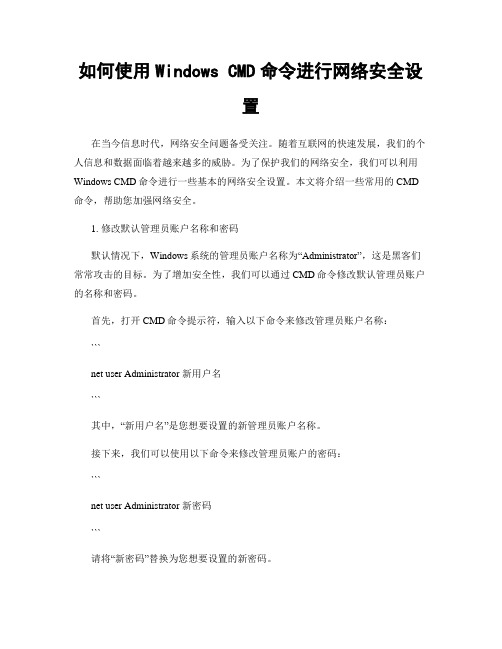
如何使用Windows CMD命令进行网络安全设置在当今信息时代,网络安全问题备受关注。
随着互联网的快速发展,我们的个人信息和数据面临着越来越多的威胁。
为了保护我们的网络安全,我们可以利用Windows CMD命令进行一些基本的网络安全设置。
本文将介绍一些常用的CMD 命令,帮助您加强网络安全。
1. 修改默认管理员账户名称和密码默认情况下,Windows系统的管理员账户名称为“Administrator”,这是黑客们常常攻击的目标。
为了增加安全性,我们可以通过CMD命令修改默认管理员账户的名称和密码。
首先,打开CMD命令提示符,输入以下命令来修改管理员账户名称:```net user Administrator 新用户名```其中,“新用户名”是您想要设置的新管理员账户名称。
接下来,我们可以使用以下命令来修改管理员账户的密码:```net user Administrator 新密码```请将“新密码”替换为您想要设置的新密码。
2. 禁用或启用Windows防火墙Windows防火墙是保护计算机免受网络攻击的重要工具。
然而,在某些情况下,我们可能需要禁用或启用Windows防火墙。
要禁用Windows防火墙,可以使用以下命令:```netsh advfirewall set allprofiles state off```这将关闭所有配置文件中的防火墙。
要启用Windows防火墙,可以使用以下命令:```netsh advfirewall set allprofiles state on```这将打开所有配置文件中的防火墙。
3. 修改本地安全策略本地安全策略是Windows系统提供的一种控制用户访问和权限的工具。
通过CMD命令,我们可以修改本地安全策略来加强系统的安全性。
首先,打开CMD命令提示符,输入以下命令来打开本地安全策略编辑器:```secpol.msc```在本地安全策略编辑器中,您可以修改密码策略、账户策略、用户权限等。
修改管理员密码

Administrator的密码忘记解决方法方法1——利用“administrator”(此方法适用于管理员用户名不是“administrator”的情况)我们知道在安装Windows XP过程中,首先是以“administrator”默认登录,然后会要求创建一个新账户,以进入Windows XP时使用此新建账户登录,而且在Windows XP的登录界面中也只会出现创建的这个用户账号,不会出现“administrator”,但实际上该“administrator”账号还是存在的,并且密码为空。
当我们了解了这一点以后,假如忘记了登录密码的话,在登录界面上,按住Ctrl+Alt键,再按住Del键二次,即可出现经典的登录画面,此时在用户名处键入“administrator”,密码为空进入,然后再修改“zhangbp”的口令即可。
方法2——删除SAM文件(注意,此法只适用于WIN2000)Windows NT/2000/XP中对用户帐户的安全管理使用了安全帐号管理器(Security Account Manager , SAM) 的机制,安全帐号管理器对帐号的管理是通过安全标识进行的,安全标识在帐号创建时就同时创建,一旦帐号被删除,安全标识也同时被删。
安全标识是唯一的,即使是相同的用户名,在每次创建时获得的安全标识完全不同。
因此,一旦某个帐号被用户名重建帐号,也会被赋予不同的安全标识,不会保留原来的权限。
安全帐号管理器的具体表现就是%SystemRoot%system32configsam文件。
SAM 文件是Windows NT/2000/XP的用户帐户数据库,所有用户的登录名以及口令等相关信息都会保存在这个文件中。
知道了这些,我们的解决办法也产生了:删除SAM文件,启动系统,它会重建一个干净清白的SAM,里面自然没有密码了。
不过,这么简单的方法在XP是不适用的,可能微软以此为BUG,做了限制……所以现在在XP系统下,即使你删除了SAM,还是不能删除密码,反而会使系统启动初始化出错,从而进入死循环而不能进系统!!方法3——从SAM文件中找密码(前提……会使用DOS基本命令就行)在系统启动前,插入启动盘,进入:C:WINNTSystem3Config 用COPY命令将SAM文件复制到软盘上。
利用net user命令来强制修改administrator密码
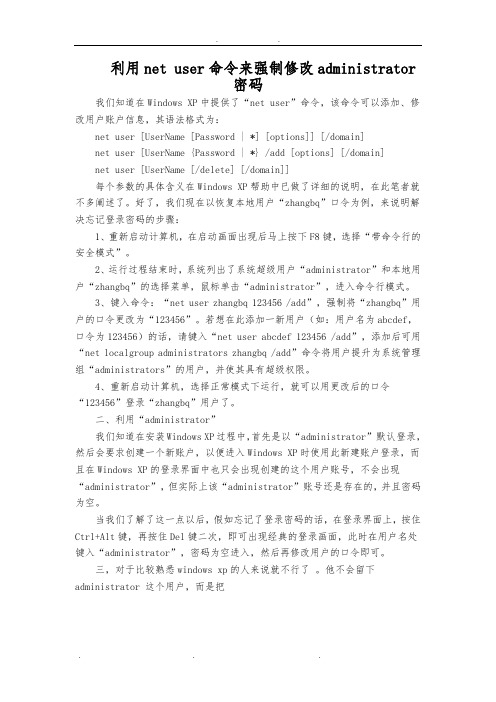
利用net user命令来强制修改administrator密码我们知道在Windows XP中提供了“net user”命令,该命令可以添加、修改用户账户信息,其语法格式为:net user [UserName [Password | *] [options]] [/domain]net user [UserName {Password | *} /add [options] [/domain]net user [UserName [/delete] [/domain]]每个参数的具体含义在Windows XP帮助中已做了详细的说明,在此笔者就不多阐述了。
好了,我们现在以恢复本地用户“zhangbq”口令为例,来说明解决忘记登录密码的步骤:1、重新启动计算机,在启动画面出现后马上按下F8键,选择“带命令行的安全模式”。
2、运行过程结束时,系统列出了系统超级用户“administrator”和本地用户“zhangbq”的选择菜单,鼠标单击“administrator”,进入命令行模式。
3、键入命令:“net user zhangbq 123456 /add”,强制将“zhangbq”用户的口令更改为“123456”。
若想在此添加一新用户(如:用户名为abcdef,口令为123456)的话,请键入“net user abcdef 123456 /add”,添加后可用“net localgroup administrators zhangbq /add”命令将用户提升为系统管理组“administrators”的用户,并使其具有超级权限。
4、重新启动计算机,选择正常模式下运行,就可以用更改后的口令“123456”登录“zhangbq”用户了。
二、利用“administrator”我们知道在安装Windows XP过程中,首先是以“administrator”默认登录,然后会要求创建一个新账户,以便进入Windows XP时使用此新建账户登录,而且在Windows XP的登录界面中也只会出现创建的这个用户账号,不会出现“administrator”,但实际上该“administrator”账号还是存在的,并且密码为空。
简述修改用户登录密码的方式和具体语法

简述修改用户登录密码的方式和具体语法修改用户登录密码的方式和具体语法可能因不同的操作系统或系统配置而有所不同。
以下是一些常见的修改用户登录密码的方法和相应的语法:1.Linux 操作系统在Linux 操作系统中,可以使用passwd 命令来修改用户登录密码。
语法如下:2.复制代码passwd [选项] [用户名]如果没有指定用户名,则默认修改当前用户的密码。
例如,要修改用户名为john 的密码,可以运行以下命令:复制代码passwd john系统会提示输入当前用户的密码,然后要求输入新密码两次进行确认。
1.Windows 操作系统在Windows 操作系统中,可以使用net user 命令来修改用户登录密码。
语法如下:2.php复制代码net user [用户名] [新密码] [选项]其中,用户名是要修改密码的用户名,新密码是要设置的新密码。
例如,要修改用户名为john 的密码为newpassword,可以运行以下命令:css复制代码net user john newpassword如果需要强制用户在下次登录时更改密码,可以使用/强制参数。
例如:css复制代码net user john newpassword /强制1.macOS 操作系统在macOS 操作系统中,可以使用passwd 命令来修改用户登录密码。
语法如下:2.bash复制代码sudo passwd [用户名]其中,用户名是要修改密码的用户名。
系统会提示输入当前用户的密码,然后要求输入新密码两次进行确认。
例如,要修改用户名为john 的密码,可以运行以下命令:bash复制代码sudo passwd john在执行以上命令之前,需要具有管理员权限或root 权限才能成功修改用户密码。
需要注意的是,以上语法仅适用于常见的操作系统和系统配置。
实际上,修改用户登录密码的方式和具体语法可能因不同的操作系统、版本或配置而有所不同。
因此,在实际操作时,请根据你所使用的操作系统和相关文档进行参考和调整。
忘记开机密码怎么办

net start 服务名 开启服务;(如:net start telnet, net start schedule)
net stop 服务名 停止某服务
net time \\目标ip 查看对方时间
net time \\目标ip /set 设置本地计算机时间与"目标IP"主机的时间同步,加上参数/yes可取消确认信息
netstat -s 查看正在使用的所有协议使用情况
nbtstat -A ip 对方136到139其中一个端口开了的话,就可查看对方最近登陆的用户名(03前的为用户名)-注意:参数-A要大写
tracert -参数 ip(或计算机名) 跟踪路由(数据包),参数:"-w数字"用于设置超时间隔。
4.DOS下删windows\system32\config里面的SAM档就可以了
5.开机后按键盘的Delete键进入BIOS界面。找到User Password选项,其默认为关闭状态。启动并输入用户密码(1~8位,英文或者数字)。计算机提示请再输入一遍以确认密码无误,保存退出后重新启动机器,这时就会在开机时出现密码菜单
net share 查看本地开启的共享
net share ipc$ 开启ipc$共享
net share ipc$ /del 删除ipc$共享
net share c$ /del 删除C:共享
net user guest 12345 用guest用户登陆后用将密码改为12345
net password 密码 更改系统登陆密码
tlist -t 以树行列表显示进程(为系统的附加工具,默认是没有安装的,在安装目录的Support/tools文件夹内)
利用“administrator” 修改电脑密码

1、重新启动计算机,在启动画面出现后马上按下F8键,选择“带命令行的安全模式”。
2、运行过程结束时,系统列出了系统超级用户“administrator”和本地用户“zhangbq”的选择菜单,鼠标单击“administrator”,进入命令行模式。
3、键入命令:“net user zhangbq 123456 /add”,强制将“zhangbq”用户的口令更改为“123456”。
若想在此添加一新用户(如:用户名为abcdef,口令为123456)的话,请键入“net user abcdef 123456 /add”,添加后可用“net localgroup administrators abcdef /add”命令将用户提升为系统管理组“administrators”的用户,并使其具有超级权限。
4、重新启动计算机,选择正常模式下运行,就可以用更改后的口令“123456”登录“zhangbq”用户了。
利用“administrator”
我们知道在安装Windows XP过程中,首先是以“administrator”默认登录,然后会要求创建一个新账户,以便进入Windows XP 时使用此新建账户登录,而且在Windows XP的登录界面中也只会出现创建的这个用户账号,不会出现“administrator”,但实际上该“administrator”账号还是存在的,并且密码为空。
当我们了解了这一点以后,假如忘记了登录密码的话,在登录界面上,按住Ctrl+Alt键,再按住Del键二次,即可出现经典的登
录画面,此时在用户名处键入“administrator”,密码为空进入,然后再修改“zhangbp”的口令即可。
- 1、下载文档前请自行甄别文档内容的完整性,平台不提供额外的编辑、内容补充、找答案等附加服务。
- 2、"仅部分预览"的文档,不可在线预览部分如存在完整性等问题,可反馈申请退款(可完整预览的文档不适用该条件!)。
- 3、如文档侵犯您的权益,请联系客服反馈,我们会尽快为您处理(人工客服工作时间:9:00-18:30)。
利用net user命令来强制修改administrator密码我们知道在Windows XP中提供了“net user”命令,该命令可以添加、修改用户账户信息,其语法格式为:net user [UserName [Password | *] [options]] [/domain]net user [UserName {Password | *} /add [options] [/domain]net user [UserName [/delete] [/domain]]每个参数的具体含义在Windows XP帮助中已做了详细的说明,在此笔者就不多阐述了。
好了,我们现在以恢复本地用户“zhangbq”口令为例,来说明解决忘记登录密码的步骤:1、重新启动计算机,在启动画面出现后马上按下F8键,选择“带命令行的安全模式”。
2、运行过程结束时,系统列出了系统超级用户“administrator”和本地用户“zhangbq”的选择菜单,鼠标单击“administrator”,进入命令行模式。
3、键入命令:“net user zhangbq 123456 /add”,强制将“zhangbq”用户的口令更改为“123456”。
若想在此添加一新用户(如:用户名为abcdef,口令为123456)的话,请键入“net user abcdef 123456 /add”,添加后可用“net localgroup administrators zhangbq /add”命令将用户提升为系统管理组“administrators”的用户,并使其具有超级权限。
4、重新启动计算机,选择正常模式下运行,就可以用更改后的口令“123456”登录“zhangbq”用户了。
二、利用“administrator”我们知道在安装Windows XP过程中,首先是以“administrator”默认登录,然后会要求创建一个新账户,以便进入Windows XP时使用此新建账户登录,而且在Windows XP的登录界面中也只会出现创建的这个用户账号,不会出现“administrator”,但实际上该“administrator”账号还是存在的,并且密码为空。
当我们了解了这一点以后,假如忘记了登录密码的话,在登录界面上,按住Ctrl+Alt键,再按住Del键二次,即可出现经典的登录画面,此时在用户名处键入“administrator”,密码为空进入,然后再修改用户的口令即可。
三,对于比较熟悉windows xp的人来说就不行了。
他不会留下administrator 这个用户,而是把administrator更为其他用户。
这样的话就不行了。
可以在dos下copy c:\windows\repair\sam c:windows\system32\config 覆盖system32 的 sam 文件因为用户装系统时一般是进入系统后更该密码,所以 repair 中sam所包含的密码为空,这样覆盖完以后用administrator用户进入,密码为空,确定即可。
不能用net user命令修改administrator密码?用net user命令修改administrator密码,出现系统发生错误 5 拒绝访问,而且注册表、gpedit.msc只能访问不能修改.说是无权修改。
什么软件都无权安装,进入安全模式也不成。
也不知道管理员administrator密码,还不能做系统、用光盘。
问怎么解决?答案安装一个最新版的矮人dos就ok了,或者用电脑公司版的ghostxp v8.5以上的版本,开机用光驱启动,就能看到破解windows密码的程序 .瓶子失忆了回答采纳率:26.4% 2009-01-15 00:26试下重新启动电脑,按F8,用带命令行的安全模式进入。
然后用net user 修改密码。
或者在DOS下copy c:\windows\repair\samc:windows\system32\config 覆盖system32 的 sam 文件,这样重新启动后可以用administrator用户进入,密码为空利用net user命令来强制修改administrator密码利用NET命令我们知道在Windows XP中提供了“net user”命令,该命令可以添加、修改用户账户信息,其语法格式为:net user [UserName [Password | *] [options]] [/domain]net user [UserName {Password | *} /add [options] [/domain]net user [UserName [/delete] [/domain]]每个参数的具体含义在Windows XP帮助中已做了详细的说明,在此笔者就不多阐述了。
好了,我们现在以恢复本地用户“zhangbq”口令为例,来说明解决忘记登录密码的步骤:1、重新启动计算机,在启动画面出现后马上按下F8键,选择“带命令行的安全模式”。
2、运行过程结束时,系统列出了系统超级用户“administrator”和本地用户“zhangbq”的选择菜单,鼠标单击“administrator”,进入命令行模式。
3、键入命令:“net user zhangbq 123456 /add”,强制将“zhangbq”用户的口令更改为“123456”。
若想在此添加一新用户(如:用户名为abcdef,口令为123456)的话,请键入“net user abcdef 123456 /add”,添加后可用“net localgroup administrators zhangbq /add”命令将用户提升为系统管理组“administrators”的用户,并使其具有超级权限。
4、重新启动计算机,选择正常模式下运行,就可以用更改后的口令“123456”登录“zhangbq”用户了。
二、利用“administrator”我们知道在安装Windows XP过程中,首先是以“administrator”默认登录,然后会要求创建一个新账户,以便进入Windows XP时使用此新建账户登录,而且在Windows XP的登录界面中也只会出现创建的这个用户账号,不会出现“administrator”,但实际上该“administrator”账号还是存在的,并且密码为空。
当我们了解了这一点以后,假如忘记了登录密码的话,在登录界面上,按住Ctrl+Alt键,再按住Del键二次,即可出现经典的登录画面,此时在用户名处键入“administrator”,密码为空进入,然后再修改用户的口令即可。
三,对于比较熟悉windows xp的人来说就不行了。
他不会留下administrator 这个用户,而是把administrator更为其他用户。
这样的话就不行了。
可以在dos下copyc:windowsrepairsam c:windowssystem32config 覆盖system32 的sam 文件因为用户装系统时一般是进入系统后更该密码,所以repair 中sam所包含的密码为空,这样覆盖完以后用administrator用户进入,密码为空,确定即可。
进入带命令提示符的安全模式下,想用net user命令修改administrator 密码,但我多加了/add我的命令是net user administrator 123/add,提示命令运行完成,结果密码就变了,原来的也不对,修改的也不对,请问为什么,不要解决方法,只要解释原理…谢谢!最佳答案利用net user命令来强制修改administrator密码利用NET命令我们知道在Windows XP中提供了“net user”命令,该命令可以添加、修改用户账户信息,其语法格式为:net user [UserName [Password | *] [options]] [/domain]net user [UserName {Password | *} /add [options] [/domain]net user [UserName [/delete] [/domain]]每个参数的具体含义在Windows XP帮助中已做了详细的说明,在此笔者就不多阐述了。
好了,我们现在以恢复本地用户“zhangbq”口令为例,来说明解决忘记登录密码的步骤:1、重新启动计算机,在启动画面出现后马上按下F8键,选择“带命令行的安全模式”。
2、运行过程结束时,系统列出了系统超级用户“administrator”和本地用户“zhangbq”的选择菜单,鼠标单击“administrator”,进入命令行模式。
3、键入命令:“net user zhangbq 123456 /add”,强制将“zhangbq”用户的口令更改为“123456”。
若想在此添加一新用户(如:用户名为abcdef,口令为123456)的话,请键入“net user abcdef 123456 /add”,添加后可用“net localgroup administrators zhangbq /add”命令将用户提升为系统管理组“administrators”的用户,并使其具有超级权限。
4、重新启动计算机,选择正常模式下运行,就可以用更改后的口令“123456”登录“zhangbq”用户了。
二、利用“administrator”我们知道在安装Windows XP过程中,首先是以“administrator”默认登录,然后会要求创建一个新账户,以便进入Windows XP时使用此新建账户登录,而且在Windows XP的登录界面中也只会出现创建的这个用户账号,不会出现“administrator”,但实际上该“administrator”账号还是存在的,并且密码为空。
当我们了解了这一点以后,假如忘记了登录密码的话,在登录界面上,按住Ctrl+Alt键,再按住Del键二次,即可出现经典的登录画面,此时在用户名处键入“administrator”,密码为空进入,然后再修改用户的口令即可。
三,对于比较熟悉windows xp的人来说就不行了。
他不会留下administrator 这个用户,而是把administrator更为其他用户。
这样的话就不行了。
可以在dos下copyc:\windows\repair\sam c:windows\system32\config 覆盖system32 的sam 文件因为用户装系统时一般是进入系统后更该密码,所以repair 中sam所包含的密码为空,这样覆盖完以后用administrator用户进入,密码为空,确定即可。
